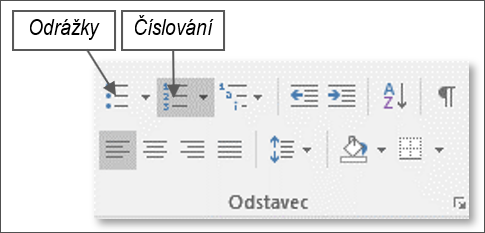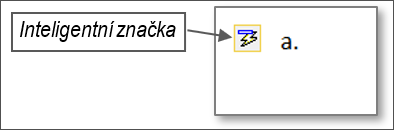Odrážky a číslování
Odrážky nebo číslování slouží k vytváření seznamu položek.
Textový editor Word umožňuje vytvářet seznamy s odrážkami nebo s číslováním. Nástroje k tomu určené jsou k dispozici na kartě Domů ve skupině Odstavec.
Postup vytvoření seznamu
- Umístíme kurzor na místo, kde bude seznam začínat, a napíšeme prvou položku seznamu.
- Chceme-li vytvořit odrážkový seznam, klepneme na nástroj Odrážky, požadujeme-li číslovaný seznam, použijeme tlačítko Číslování. Před textem se zobrazí buď symbol odrážek, nebo některý ze způsobů číslování – naposledy použitý styl.
- Stiskneme klávesu Enter, čímž se přidá další položka seznamu, kterou můžeme vyplnit textem. Takto lze přidávat neomezený počet položek seznamu.
- Zakončení seznamu provedeme tak, že po přidání další položky stiskem klávesy Enter klepneme na zapnutý nástroj Odrážky nebo Číslování, čímž jej vypneme.
Jak změníme symbol odrážek nebo způsob číslování?
Znak, který se po aktivaci nástroje Odrážky objeví před textem, je takový, jaký byl naposledy použitý. Jeho změny dosáhneme tak, že položky seznamu označíme, rozbalíme tlačítko Odrážky a vybereme z nabízených symbolů. Podobně lze změnit výchozí způsob číslování na jiný z nabízených ve volbě Číslování.
Automatická tvorba seznamů
Seznamy položek je možné v prostředí programu Word vytvářet „automaticky“ s využitím automatických oprav, které jsou zde standardně zapnuté. V seznamu automatických oprav jsou připravená často se vyskytující zahájení tvorby odrážkových nebo číslovaných seznamů.
Napíšeme-li například zkraje odstavce číslici 1 nebo písmeno A následované tečkou a mezerou, změní se řádek na prvou položku číslovaného nebo abecedního seznamu. Jiný příklad: napíšeme pomlčku a za ni mezeru a odstavec se automaticky změní na položku odrážkového seznamu.
Po automatické opravě se před řádkem zobrazí inteligentní značka Možnosti automatických oprav, kterou můžeme klepnutím rozbalit a vybrat z její nabídky. Můžeme tak rozhodnout, zda má automatická oprava proběhnout nebo ne.